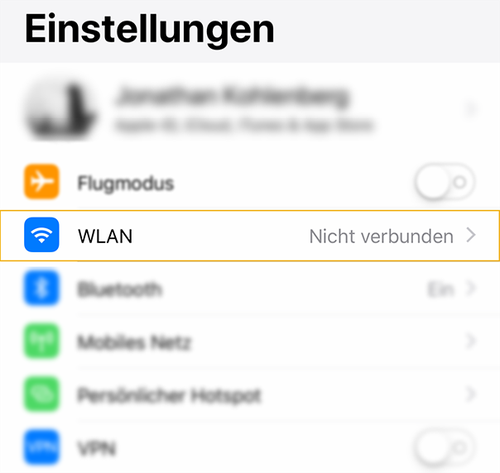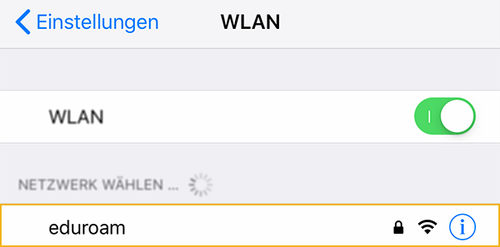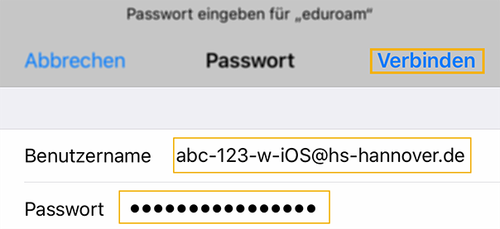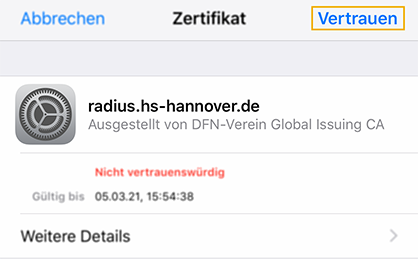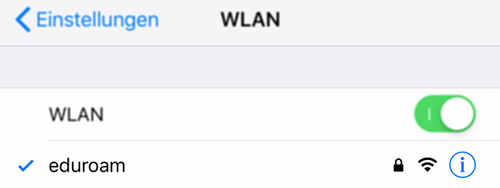Sollten sie mehrere Apple-Geräte unter der selben Apple-ID verwenden, könnten Ihre WLAN-Einstellungen durch die iCloud zwischen den Geräten synchronisiert werden.
In diesem Fall empfehlen wir die Verwendung von einem WLAN-Account für alle Ihre Apple-Geräte, um Verbindungsprobleme mit eduroam durch die Synchronisation der iCloud zu umgehen.